SolidWorks特征建模
- 格式:ppt
- 大小:4.49 MB
- 文档页数:78

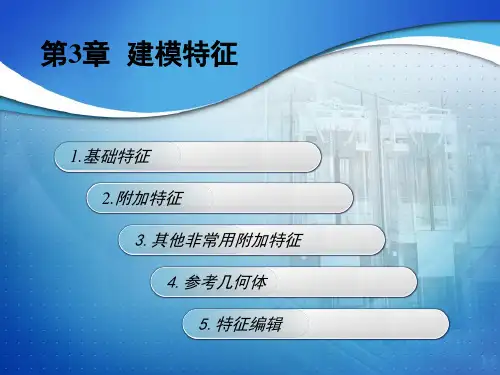
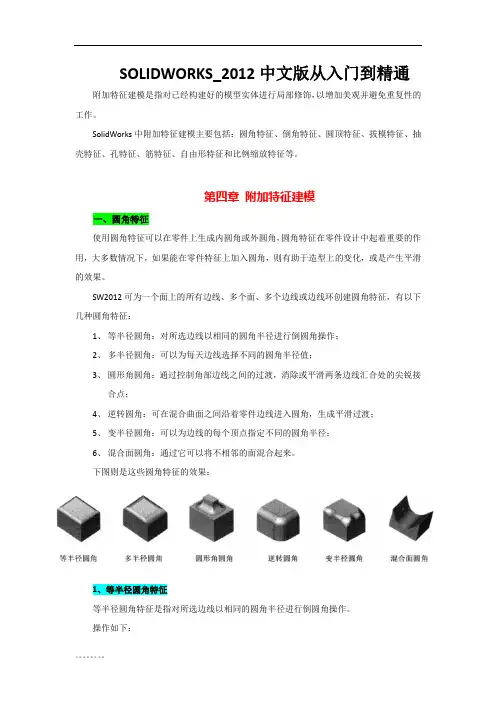
SOLIDWORKS_2012中文版从入门到精通附加特征建模是指对已经构建好的模型实体进行局部修饰,以增加美观并避免重复性的工作。
SolidWorks中附加特征建模主要包括:圆角特征、倒角特征、圆顶特征、拔模特征、抽壳特征、孔特征、筋特征、自由形特征和比例缩放特征等。
第四章附加特征建模一、圆角特征使用圆角特征可以在零件上生成内圆角或外圆角,圆角特征在零件设计中起着重要的作用,大多数情况下,如果能在零件特征上加入圆角,则有助于造型上的变化,或是产生平滑的效果。
SW2012可为一个面上的所有边线、多个面、多个边线或边线环创建圆角特征,有以下几种圆角特征:1、等半径圆角:对所选边线以相同的圆角半径进行倒圆角操作;2、多半径圆角:可以为每天边线选择不同的圆角半径值;3、圆形角圆角:通过控制角部边线之间的过渡,消除或平滑两条边线汇合处的尖锐接合点;4、逆转圆角:可在混合曲面之间沿着零件边线进入圆角,生成平滑过渡;5、变半径圆角:可以为边线的每个顶点指定不同的圆角半径;6、混合面圆角:通过它可以将不相邻的面混合起来。
下图则是这些圆角特征的效果:1、等半径圆角特征等半径圆角特征是指对所选边线以相同的圆角半径进行倒圆角操作。
操作如下:其中,切线延伸复选框,指的是“圆角将延伸到与所选面或边线相切的所有面”,切线延伸效果如下:在圆角选项的“扩展方式”组中选择一种扩展方式:——默认:系统根据几何条件(进行圆角处理的边线凸起和相邻边线等)默认选择“保持边线”或“保持曲面”选项。
——保持边线:系统将保持邻近的直线形边线的完整性,但圆角曲面断裂成分离的曲面,在许多情况下,圆角的顶部边线中会有沉陷。
——保持曲面:使用相邻曲面来剪裁圆角,因此圆角边线是连续且光滑的,但是相邻边线会受影响。
2、多半径圆角特征使用多半径圆角特征可以为每条所选边线选择不同的半径值,还可为不具有公共边线的面指定多个半径。
3、圆形角圆角特征使用圆形角圆角特征可以控制角部边线之间的过渡,圆形角圆角将混合连接的边线,从而消除或平滑两条边线汇合处的尖锐接合点。

SOLIDWORKS_2012中文版从入门到精通第三章基础特征建模在SW中,特征建模一般分为基础特征建模和附加特征建模两类。
基础特征建模是三维实体最基本的绘制方式,可以构成三维实体的基本造型,基础特征建模相当于二维草图中的基本图元,是最基本的三维实体绘制方式。
基础特征建模主要包括拉伸特征、拉伸切除特征、旋转特征、旋转切除特征、扫描特征与放样特征等。
一、特征建模基础SW提供了专用的“特征”工具栏,如下图所示,单击工具栏中的相应图标就可以对草图实体进行相应的操作,生成需要的特征模型。
二、参考几何体参考几何体主要包括基准面、基准轴、坐标系与点4个部分。
参考几何体操控板如下图:1、基准面基准面主要用于零件图和装配图中,可以利用基准面来绘制草图,生成模型的剖面视图,用于拔模特征中的中性面等。
SW提供了前视基准面、上视基准面和右视基准面3个默认的相互垂直的基准面。
创建基准面有6种方式,分别是:通过直线/点方式、点和平行面方式、夹角方式、等距距离方式、垂直于曲线方式与曲面切平面方式。
1、通过直线/点方式该方式创建的基准面有3种:通过边线、轴;通过草图线及点;通过三点。
2、点和平行面方式该方式用于创建通过点且平行于基准面或者面的基准面。
3、夹角方式该方式用于创建通过一条边线、轴线或者草图线,并与一个面或者基准面成一定角度的基准面。
4、等距距离方式该方式用于创建平行于一个基准面或面,并等距指定距离的基准面。
5、垂直于曲线方式该方式用于创建通过一个点且垂直于一条边线或者曲线的基准面。
6、曲面切平面方式该方式用于创建一个与空间面或圆形曲面相切于一点的基准面。
2、基准轴基准轴通常在草图几何体或者圆周阵列中使用。
每一个圆柱和圆锥面都有一条轴线。
临时轴是由模型中的圆锥和圆柱隐含生成的,可以单击菜单栏中的“视图”→“临时轴”命令来隐藏或显示所有的临时轴。
创建基准轴有5种方式,分别是:直线/边线/轴方式、两平面方式、两点/顶点方式、圆柱/圆锥面方式与点和面/基准面方式。
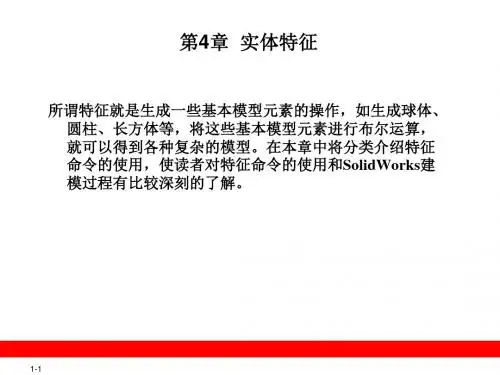
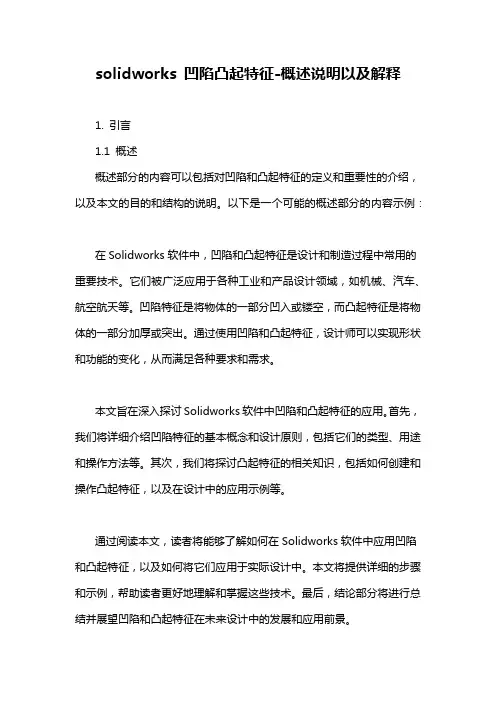
solidworks 凹陷凸起特征-概述说明以及解释1. 引言1.1 概述概述部分的内容可以包括对凹陷和凸起特征的定义和重要性的介绍,以及本文的目的和结构的说明。
以下是一个可能的概述部分的内容示例:在Solidworks软件中,凹陷和凸起特征是设计和制造过程中常用的重要技术。
它们被广泛应用于各种工业和产品设计领域,如机械、汽车、航空航天等。
凹陷特征是将物体的一部分凹入或镂空,而凸起特征是将物体的一部分加厚或突出。
通过使用凹陷和凸起特征,设计师可以实现形状和功能的变化,从而满足各种要求和需求。
本文旨在深入探讨Solidworks软件中凹陷和凸起特征的应用。
首先,我们将详细介绍凹陷特征的基本概念和设计原则,包括它们的类型、用途和操作方法等。
其次,我们将探讨凸起特征的相关知识,包括如何创建和操作凸起特征,以及在设计中的应用示例等。
通过阅读本文,读者将能够了解如何在Solidworks软件中应用凹陷和凸起特征,以及如何将它们应用于实际设计中。
本文将提供详细的步骤和示例,帮助读者更好地理解和掌握这些技术。
最后,结论部分将进行总结并展望凹陷和凸起特征在未来设计中的发展和应用前景。
接下来,我们将深入探讨凹陷特征的相关知识,包括其种类、应用场景和操作方法等。
文章结构是指文章的整体组织架构和章节安排。
一个清晰的文章结构可以帮助读者更好地理解文章内容,并引导他们从整体把握文章的主题和论点。
本文将按照以下结构展开:1. 引言1.1 概述引言部分将介绍本文要讨论的主题——Solidworks中的凹陷和凸起特征。
将引起读者对这个主题的兴趣,为接下来的正文做好铺垫。
1.2 文章结构文章结构部分将详细介绍整篇文章的章节安排和内容提要。
这有助于读者了解整个文章的脉络和思路。
本文分为三个部分:引言、正文和结论。
1.3 目的目的部分将明确本文的写作目标,强调本文的研究意义和实际应用价值。
说明本文的目的在于深入探讨Solidworks中凹陷和凸起特征的使用方法和应用场景,为读者提供相关知识和技巧。
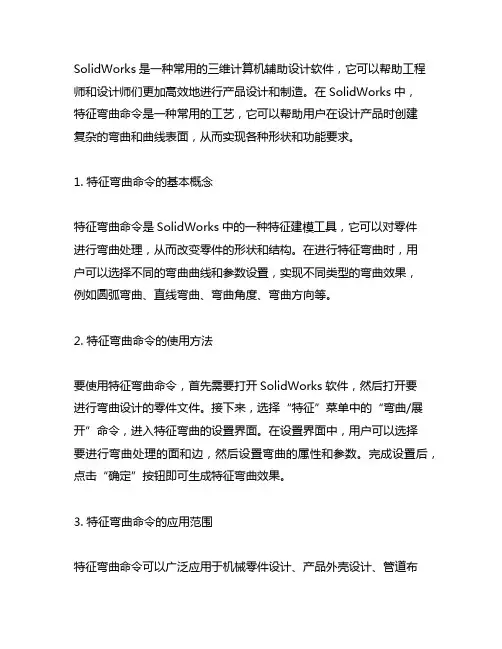
SolidWorks是一种常用的三维计算机辅助设计软件,它可以帮助工程师和设计师们更加高效地进行产品设计和制造。
在SolidWorks中,特征弯曲命令是一种常用的工艺,它可以帮助用户在设计产品时创建复杂的弯曲和曲线表面,从而实现各种形状和功能要求。
1. 特征弯曲命令的基本概念特征弯曲命令是SolidWorks中的一种特征建模工具,它可以对零件进行弯曲处理,从而改变零件的形状和结构。
在进行特征弯曲时,用户可以选择不同的弯曲曲线和参数设置,实现不同类型的弯曲效果,例如圆弧弯曲、直线弯曲、弯曲角度、弯曲方向等。
2. 特征弯曲命令的使用方法要使用特征弯曲命令,首先需要打开SolidWorks软件,然后打开要进行弯曲设计的零件文件。
接下来,选择“特征”菜单中的“弯曲/展开”命令,进入特征弯曲的设置界面。
在设置界面中,用户可以选择要进行弯曲处理的面和边,然后设置弯曲的属性和参数。
完成设置后,点击“确定”按钮即可生成特征弯曲效果。
3. 特征弯曲命令的应用范围特征弯曲命令可以广泛应用于机械零件设计、产品外壳设计、管道布局设计等领域。
在机械零件设计中,特征弯曲可以帮助用户快速生成复杂的弯曲结构,提高设计效率;在产品外壳设计中,特征弯曲可以实现各种外形造型和曲线处理,提升产品的外观质感;在管道布局设计中,特征弯曲可以帮助用户准确地对管道进行弯曲和连接,满足管道系统的功能要求。
4. 特征弯曲命令的优势和局限性特征弯曲命令具有操作简单、效果明显、灵活多变等优势,可以帮助用户轻松实现复杂的弯曲处理。
然而,在一些特殊情况下,特征弯曲命令可能会受到零件结构和曲面形状的限制,无法完全满足设计要求。
在实际使用中,用户需要结合具体的设计需求和工艺条件,灵活选择合适的特征弯曲方式和参数设置,以达到最佳的设计效果。
总结起来,特征弯曲命令作为SolidWorks中的重要特征建模工具,具有广泛的应用前景和重要的实际意义。
通过深入学习和理解特征弯曲命令的原理和使用方法,用户可以更加灵活地运用这一工具,实现各种复杂零件和产品的设计和制造,为工程设计和制造领域的发展贡献力量。


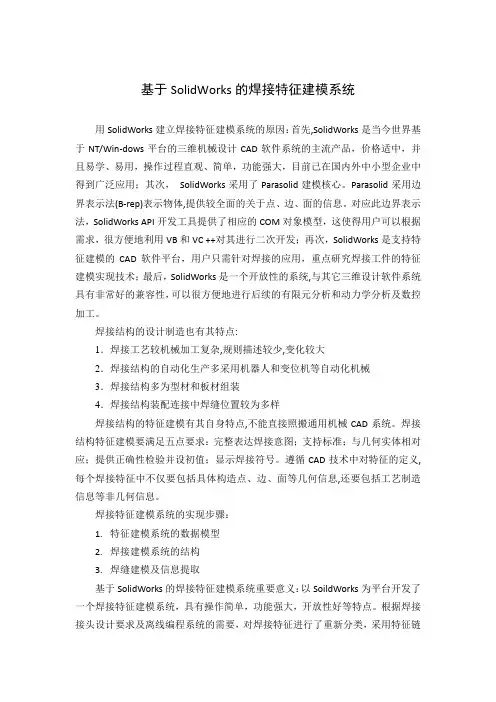
基于SolidWorks的焊接特征建模系统用SolidWorks建立焊接特征建模系统的原因:首先,SolidWorks是当今世界基于NT/Win-dows平台的三维机械设计CAD软件系统的主流产品,价格适中,并且易学、易用,操作过程直观、简单,功能强大,目前己在国内外中小型企业中得到广泛应用;其次,SolidWorks采用了Parasolid建模核心。
Parasolid采用边界表示法(B-rep)表示物体,提供较全面的关于点、边、面的信息。
对应此边界表示法,SolidWorks API开发工具提供了相应的COM对象模型,这使得用户可以根据需求,很方便地利用VB和VC ++对其进行二次开发;再次,SolidWorks是支持特征建模的CAD软件平台,用户只需针对焊接的应用,重点研究焊接工件的特征建模实现技术;最后,SolidWorks是一个开放性的系统,与其它三维设计软件系统具有非常好的兼容性,可以很方便地进行后续的有限元分析和动力学分析及数控加工。
焊接结构的设计制造也有其特点:1.焊接工艺较机械加工复杂,规则描述较少,变化较大2.焊接结构的自动化生产多采用机器人和变位机等自动化机械3.焊接结构多为型材和板材组装4.焊接结构装配连接中焊缝位置较为多样焊接结构的特征建模有其自身特点,不能直接照搬通用机械CAD系统。
焊接结构特征建模要满足五点要求:完整表达焊接意图;支持标准;与几何实体相对应;提供正确性检验并设初值;显示焊接符号。
遵循CAD技术中对特征的定义,每个焊接特征中不仅要包括具体构造点、边、面等几何信息,还要包括工艺制造信息等非几何信息。
焊接特征建模系统的实现步骤:1.特征建模系统的数据模型2.焊接建模系统的结构3.焊缝建模及信息提取基于SolidWorks的焊接特征建模系统重要意义:以SoildWorks为平台开发了一个焊接特征建模系统,具有操作简单,功能强大,开放性好等特点。
根据焊接接头设计要求及离线编程系统的需要,对焊接特征进行了重新分类,采用特征链方法对焊接接头特征进行组织,并给出了焊接特征建模系统的系统结构。
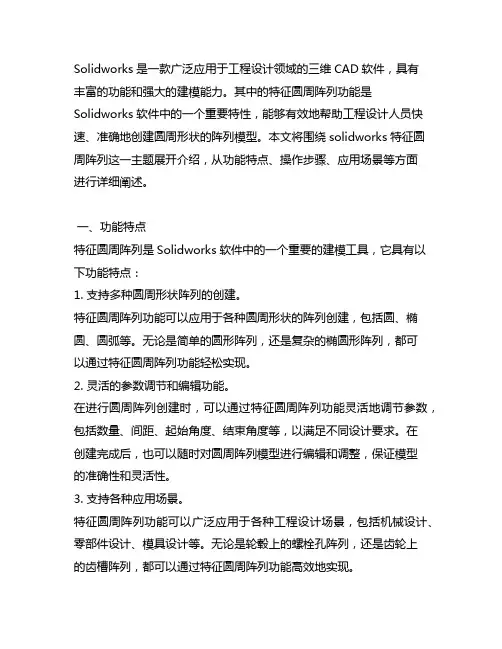
Solidworks是一款广泛应用于工程设计领域的三维CAD软件,具有丰富的功能和强大的建模能力。
其中的特征圆周阵列功能是Solidworks软件中的一个重要特性,能够有效地帮助工程设计人员快速、准确地创建圆周形状的阵列模型。
本文将围绕solidworks特征圆周阵列这一主题展开介绍,从功能特点、操作步骤、应用场景等方面进行详细阐述。
一、功能特点特征圆周阵列是Solidworks软件中的一个重要的建模工具,它具有以下功能特点:1. 支持多种圆周形状阵列的创建。
特征圆周阵列功能可以应用于各种圆周形状的阵列创建,包括圆、椭圆、圆弧等。
无论是简单的圆形阵列,还是复杂的椭圆形阵列,都可以通过特征圆周阵列功能轻松实现。
2. 灵活的参数调节和编辑功能。
在进行圆周阵列创建时,可以通过特征圆周阵列功能灵活地调节参数,包括数量、间距、起始角度、结束角度等,以满足不同设计要求。
在创建完成后,也可以随时对圆周阵列模型进行编辑和调整,保证模型的准确性和灵活性。
3. 支持各种应用场景。
特征圆周阵列功能可以广泛应用于各种工程设计场景,包括机械设计、零部件设计、模具设计等。
无论是轮毂上的螺栓孔阵列,还是齿轮上的齿槽阵列,都可以通过特征圆周阵列功能高效地实现。
二、操作步骤下面将介绍在Solidworks软件中如何使用特征圆周阵列功能进行建模:1. 打开Solidworks软件,并新建一个零部件文档。
2. 在特征管理器中选择“特征圆周阵列”功能。
3. 选择要进行圆周阵列的特征,包括要复制的实体、轴线、圆心等。
4. 设置圆周阵列的参数,包括数量、间距、起始角度、结束角度等。
5. 完成圆周阵列的创建,预览并确认效果。
6. 可根据需要对圆周阵列模型进行进一步编辑和调整。
三、应用场景特征圆周阵列功能在工程设计中具有广泛的应用场景,主要包括以下几个方面:1. 机械设计领域。
在机械设计中,特征圆周阵列功能可以用于创建轮毂上的螺栓孔阵列、齿轮上的齿槽阵列、轴承上的凹槽阵列等,帮助工程设计人员快速、准确地完成零部件的设计。
[SolidWorks基础建模] 06.旋转特征与COSMOSXpress旋转特征与COSMOSXpress总述旋转特征与COSMOSXpress实例操作步骤本节将创建旋转特征-----轮轴。
这是该手轮零件的第一个特征,由几何体绕轴旋转而成。
选择特征的草图中包含轴对称几何体和一条中心线(作为轴)。
在合适的情况下,也可以用草图直线作为中心线。
步骤1 新建零件使用Part_MM模板打开新零件。
步骤2 绘制矩形右键单击右视基准面,选择【插入草图】。
创建一个偏离原点越高50mm、宽30mm 的矩形,如图6-2所示。
步骤3 创建构造线选择如图6-3所示的垂直线,并在草图工具栏上单击【构造几何线】,将该线转换为构造线。
步骤4 插入三点圆弧把光标置于左侧的垂线上,沿这条边向下拖动一定距离后释放鼠标,然后选择并向这离开草图的方向拖动圆弧曲线上的点,结果如图6-4所示。
步骤5 剪裁草图使用【剪裁】中的【强劲剪裁】选项,坚持掉圆弧内侧直线部分,结果如图6-6所示。
步骤6 标注圆弧尺寸如图6-6所示,选择竖直线然后按住Shift键选中圆弧的圆周为圆弧标注尺寸。
标注的尺寸是圆弧的切线到直线之间的距离。
使用Shift键可以使尺寸标注在圆弧的弧线上而不是标注在圆心。
步骤7 修改标注尺寸修改【数值】为4mm,结果如图6-7所示。
步骤8 标注垂直尺寸使用【垂直尺寸】,标注如图6-8所示的线性垂直尺寸。
使用【智能尺寸】标注也可达到同样的效果。
步骤9 中心线对称标注在中心线和外侧竖直边之间添加一个水平线性尺寸。
先不要单击鼠标放置尺寸。
注意观察出现的尺寸,然后放置尺寸,将会得到半径尺寸标注,如图6-9所示。
步骤10 转换为直径尺寸标注把鼠标移到中心线右侧,尺寸标注变为直径尺寸标注,如图6-10所示。
步骤11 完成标注单击尺寸文字位置,改变数字为25mm,并按【Enter】键,结果如图6-11所示。
通常直径尺寸前面应该有直径符号Ф,这里为Ф25。
SolidWorks入门教程(很全面)SolidWorks是一款专业的三维设计软件,广泛应用于机械设计、工业设计、产品设计等领域。
它具有强大的参数化建模、装配、绘图、仿真、动画等功能,可以帮助您快速实现您的创意和设计。
第一部分:软件安装和界面介绍本部分将介绍如何和安装SolidWorks软件,以及如何激活和注册。
同时,还将介绍SolidWorks的主要界面元素,包括菜单栏、工具栏、命令管理器、特征管理器、图形区域、状态栏等,以及如何自定义和调整界面布局。
第二部分:基本操作和设置第三部分:草图绘制本部分将介绍SolidWorks的草图绘制功能,包括如何选择基准面或平面,如何进入和退出草图模式,如何使用草图工具栏中的各种命令绘制基本图形(如线段、圆形、矩形、多边形等),如何编辑草图(如移动、复制、旋转、缩放等),如何添加几何约束(如水平、垂直、平行、垂直等),如何添加尺寸标注(如线性尺寸、角度尺寸等),以及如何使用草图关系(如相切、对称等)来控制草图的形状和位置。
第四部分:特征建模本部分将介绍SolidWorks的特征建模功能,包括如何使用特征工具栏中的各种命令来对草图进行三维建模(如拉伸、旋转、扫描等),以及如何使用特征操作命令来修改或删除特征(如编辑特征、删除特征等)。
同时,还将介绍一些常用的特殊特征命令(如倒角、圆角、阵列等),以及一些高级特征命令(如变截面扫描、曲面拉伸等)。
第五部分:装配体设计本部分将介绍SolidWorks的装配体设计功能,包括如何创建和打开装配体文件,如何插入零件或子装配体到装配体中,以及如何使用装配体工具栏中的各种命令来对零件或子装配体进行定位和配合(如平面配合、轴线配合、同轴配合等)。
同时,还将介绍如何使用装配体操作命令来修改或删除零件或子装配体(如编辑零件、删除零件等),以及如何使用装配体分析命令来检查装配体的运动、干涉、质量等。
第六部分:工程图制作本部分将介绍SolidWorks的工程图制作功能,包括如何创建和打开工程图文件,如何插入模型视图(如正视图、侧视图、俯视图等),如何添加辅助视图(如剖视图、局部视图等),以及如何添加标注和注释(如尺寸标注、公差标注、符号标注等)。
第四章拉伸与旋转特征建模本章提要:拉伸特征是三维设计中最常用的特征之一,具有相同截面、可以指定深度的实体都可以用拉伸特征建立。
旋转特征是有截面绕一条中心轴转动扫过的轨迹形成的轨迹形成的特征,旋转特征类似于机械加工中的车削加工,适用于大多数轴和盘类零件●掌握拉伸特征的概念与建立方法●掌握旋转特征的概念与建立方法●通过本章学习能够准确分析零件的特征,灵活运用拉伸和旋转特征建立三维模型4.1 拉伸特征建模拉伸特征是SolidWorks模型中最常用的建模特征。
是将截面草图沿着草绘平面的垂直方向拉伸而形成的曲面实体或薄壁,是最常用的零件建模工具,适合于构造等截面特征。
4.1.1 拉伸特征分类按照拉伸特征形成的形状以及对零件产生的作用,可以将拉伸特征分为实体凸台/基体拉伸、切除拉伸,如图4.1.1.1所示。
凸台/基体拉伸拉伸切除图4.1.1.1 拉伸特征建立【拉伸】特征的操作步骤如下:1.生成草图:定义拉伸特征的横断面草图的方法有两种:一、选择已有草图作为横断面草图;二、创建新草图作为横断面草图(注意:如系统提示图4.1.1.2所示的则表明横断面草图内有多余的线条或者探出多余的线头。
此时应单击确定按钮,查看问题所在,然后修改横断面草图内的错误)。
选择特征所需的草图实体时,不必选择完整的草图。
绘制实体拉伸特征的横断面草图时,应注意如下要求。
1) 横断面草图任何部位不可有探出多余的线条。
如图4.1.1.2A 所示。
2) 横断面草图可以包含一个或多个封闭环,生成特征后,外环可实体填充,内环则为孔。
如图4.1.1.2B 所示。
3) 创建槽口草图的拉伸时,不可直接在原有已拉伸草图上进行绘制。
如图4.1.1.2C 所示。
(A ) (B )(C )图4.1.1.2 注意事项 2.定义草图基准面:1) 草图基准面是特征横断面或轨迹的绘制平面。
2) 选择草图基准面可以是前视、上视、右视基准面中的一个,也可以是模型的某个表面,如图4.1.1.3所示。